介绍
要通过3CX进行外线的呼入呼出,您需要至少配置一个SIP 中继/ VoIP供应商或VoIP网关。
SIP中继供应商可以“托管”电话线路,只需要给你提供SIP线路账号,有别于传统的电信线路。尽管SIP 中继线通常比传统的PSTN线路便宜,但请记住 ,每个VoIP呼叫都需要带宽。3CX支持基于注册的SIP中继,即通过用户ID和密码,以及基于IP的中继,即3CX PBX公用IP链接到SIP中继供应商。
使用VoIP供应商/ SIP中继的要求
-
。执行端口地址转换的设备会引起 诸如单向音频,呼入呼叫失败等问题。需要一个静态外部IP ,因为如果外部IP间歇性更改,则呼入呼叫将失败。查看防火墙和路由器设置指南获取更多信息。
-
足够的带宽。在实时性的VoIP的地方 你的网络连接上的需求,耗时 约30-120 kbps 取决于所用编解码器。有关带宽消耗和编解码器带宽效率的更多信息,请参见VoIP通话带宽占用。
提前准备好SIP中继线账号
您需要准备一个VoIP服务供应商提供的SIP Trunk帐号。
进行防火墙检查
3CX将运行防火墙检查,以验证位于3CX电话系统和VoIP供应商之间的防火墙是否已正确配置以路由VoIP流量。要从3CX管理控制台检查防火墙配置,请执行以下操作:
-
转到“仪表板”> “防火墙”,然后单击“运行”。
-
主要验证对SIP端口(默认为5060)和音频端口范围(默认为9000-10999)的测试是否成功,否则, 您需要检查防火墙并进行故障排除。
注意:3CX不提供相关防火墙配置的技术支持,请找防火墙供应商进行技术支持。
在3CX上添加SIP Trunk帐户
获得 VoIP 供应商帐户后,您需要 在3CX中配置该帐户:
-
在3CX管理控制台中,选择“SIP中继” > “添加SIP中继”。
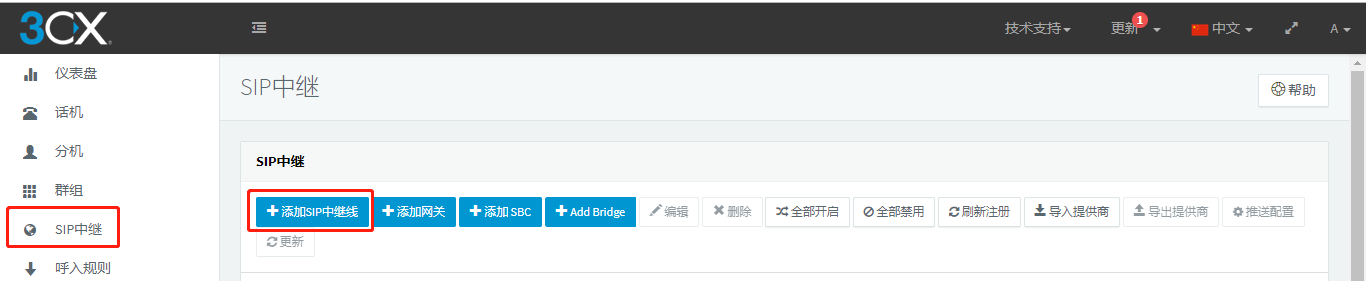
-
选择VoIP供应商所在的国家。
-
从下拉列表中找到并选择您的voip供应商,没有就请在“选择国家”下拉菜单中选择“Generic”选项,然后选择“Genric VoIP Provider”或“Genric SIP Trunk”。“Genric VoIP Provider”和“Genric SIP Trunk”未与3CX进行认证测试,不一定兼容,但绝大部分都能正常使用的。
-
输入SIP中继主号码或其中一个DID作为主号码。单击“确定”创建并继续配置SIP中继。
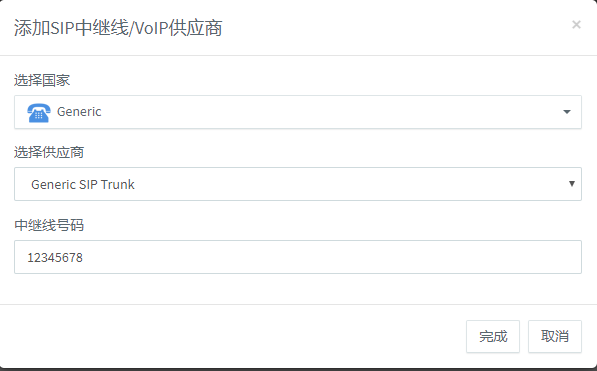
-
输入此SIP中继线的名称(如:供应商名称);输入“注册商/服务器/网关主机名或IP地址”和可选的“出局代理”向您的SIP中继供应商发起SIP注册,您可以使用“自动发现”选项自动检测要使用的适当端口。
-
填上SIP中继供应商允许的“并发呼叫数量”。
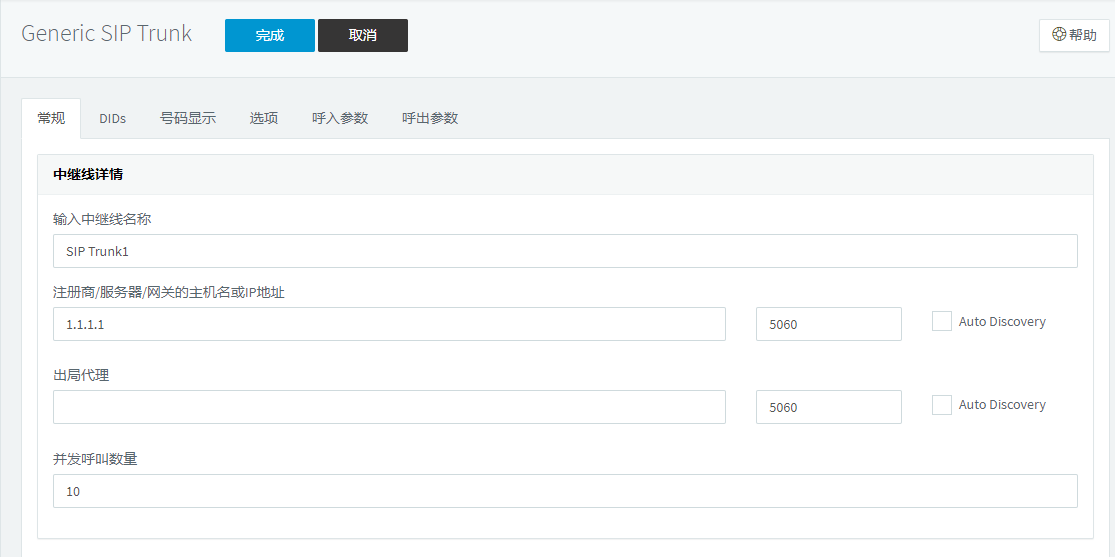
-
如果选择了VoIP 提供程序模板,则将“验证”类型保留为默认值,否则选择:
-
“基于注册/账号” – 需要输入SIP认证ID和密码。
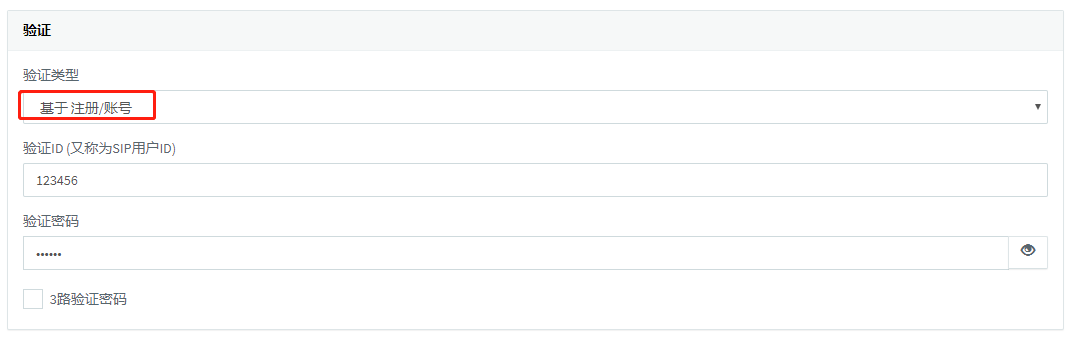
-
“无需验证 – 基于IP” – 直接链接到您的IP,不需要身份验证。
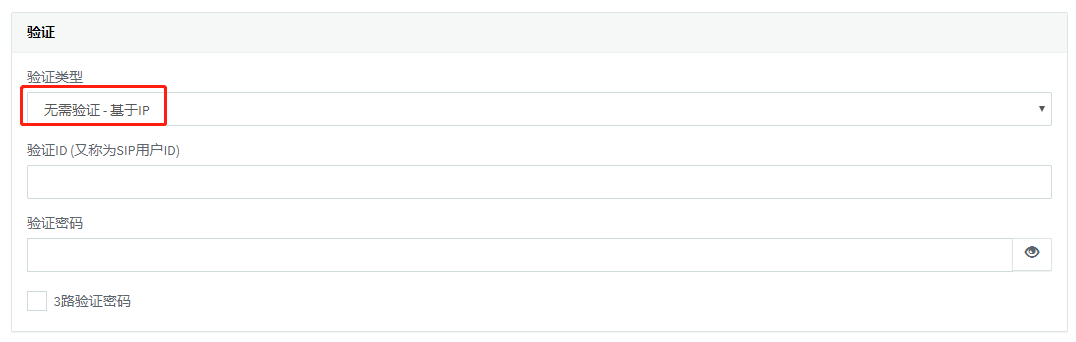
-
“呼入 – 仅呼入”和“呼出 – 仅呼出” – 在大多数情况下不适用。
-
-
呼叫分配 – 设置与主SIP中继号码匹配的呼入呼叫的路由。
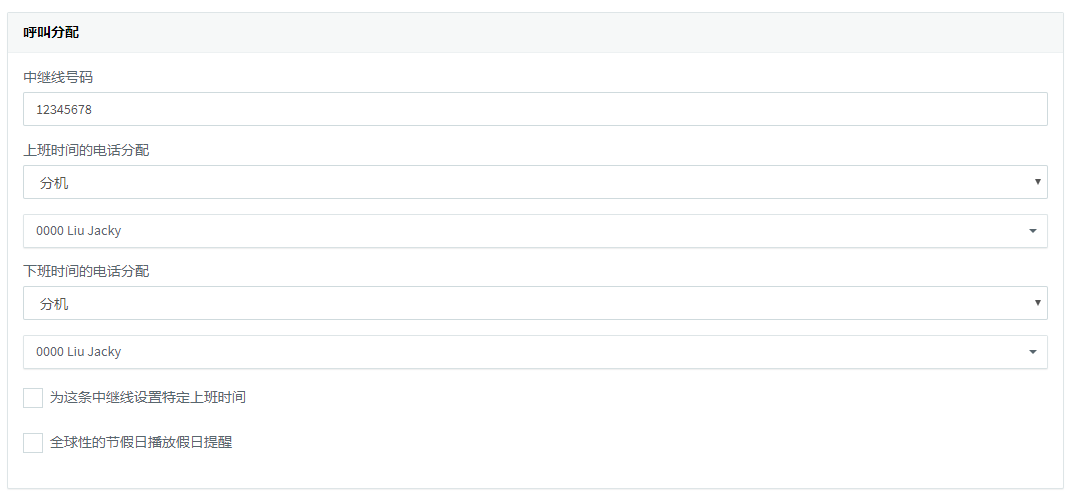
-
添加DID – 单击“DID”选项卡并使用“添加单个DID”添加与此SIP中继帐户关联的每个DID号码。你可以在“呼入规则”中为DID添加呼入规则并路由到相应的目的地。(可选项)
-
在“号码显示”选项卡中,添加呼出号码以显示在呼出呼叫中。(可选项)
-
在“选项”标签中,您可以设置:(可选项)
-
“呼叫选项” -用于允许呼入/呼出电话,并禁用视频通话。
-
“高级”:
-
“传输协议” -如果您的SIP中继供应商支持TLS(传输层安全性),请将其设置为“TLS“,然后上传供应商提供的安全证书(.pem)以保护此中继上的通信安全。
-
“备用代理” -如果您的VoIP供应商支持,请启用此选项并设置辅助代理主机,以简化SIP中继和DID管理,即避免因故障转移原因维护两个SIP中继。
-
-
-
单击“完成”保存中继设置。
在3CX上添加 VoIP语音网关
在3CX管理控制台中创建和配置VoIP网关,请执行以下操作:
-
单击“SIP中继”,然后单击“添加网关”。
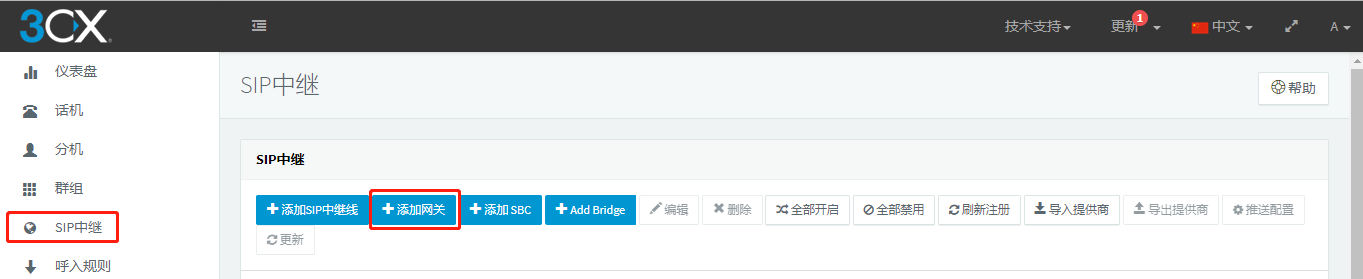
-
选择“品牌”和“型号/设备”。
-
输入“设备上的物理PSTN端口数”。
-
输入网关的“主干号码”,然后单击“完成”以继续进行配置。
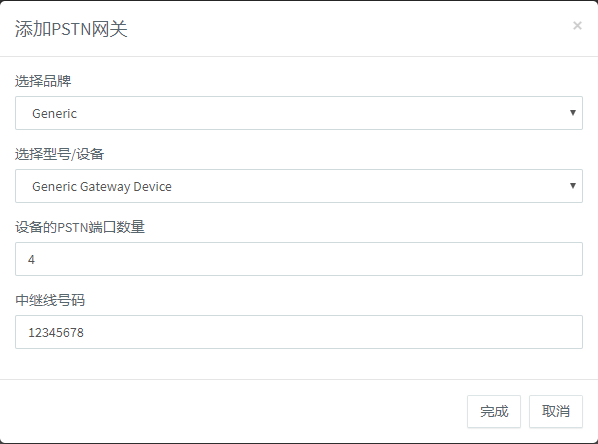
-
在“中继”中输入VoIP网关的名称。
-
“网关主机名或IP” -输入VoIP网关的主机名或IP及其SIP端口(默认为5060)。
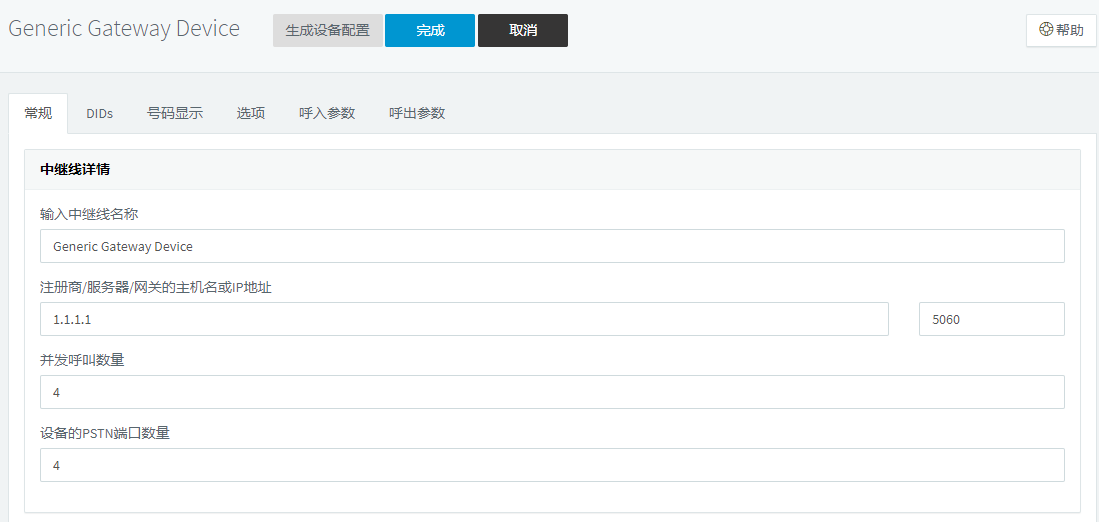
-
将默认的“SIP用户ID”和“密码”值保留在“身份验证”部分中,用于VoIP网关设备的注册。
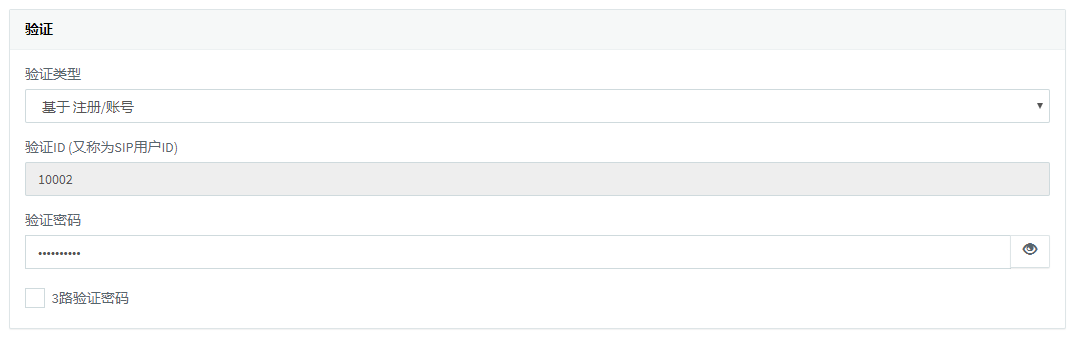
-
“将呼叫路由到” – 为主干号码配置呼叫路由。
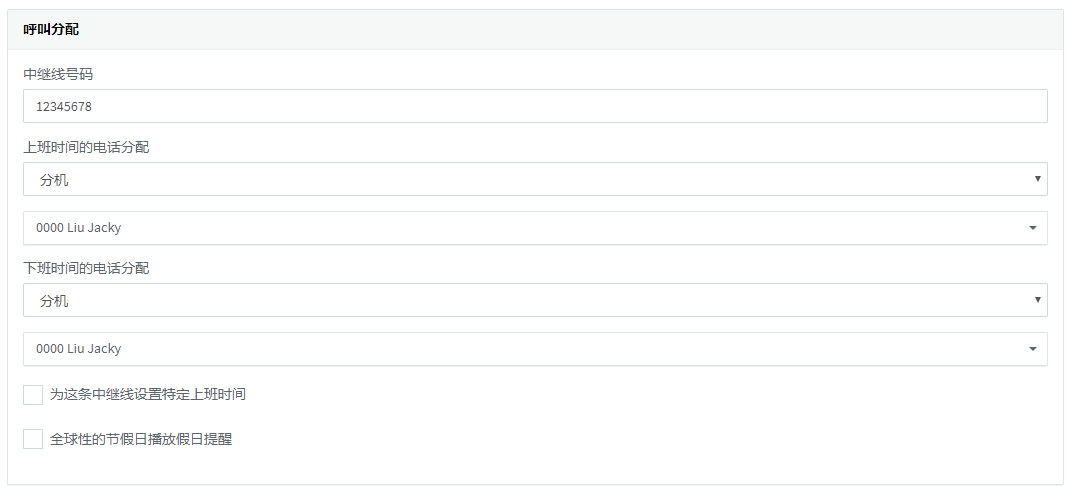
-
添加DID – 单击“DID”选项卡并使用“添加单个DID”添加与此SIP中继帐户关联的每个DID号码。你可以在“呼入规则”中为DID添加呼入规则并路由到相应的目的地。(可选项)
-
用上面提到的“身份验证”部分中“SIP用户ID”和“密码”,去到语音网关里进行注册,并做好语音网关的路由规则。设置完成,在3CX里查下是否注册成功。
-
注册成功后,的的PSTN线路就可以通过3CX呼入呼出了。
扩展阅读: